Vous êtes-vous déjà retrouvé sur un site de photographes, admirant une photo que vous aimeriez télécharger pour vous en inspirer ? Mais… le clic droit est désactivé, rendant impossible l’enregistrement de l’image. Je vais vous montrer comment contourner cette limitation en toute légalité en utilisant simplement les outils de votre navigateur. Suivez-moi pour découvrir comment télécharger une photo sans clic droit.
Vidéo YouTube du tutoriel :
Recevez la version PDF de l’article !
📸 Pourquoi vouloir télécharger une photo ?
Le cas s’est présenté récemment lorsqu’un des membres de mon groupe facebook a partagé le travail d’une photographe qu’il apprécie, Hannaa Turkistani. Lorsque je me suis rendu sur son site, certaines des photos ont éveillé mon intérêt, et l’une d’entre elles en particulier car c’est une photo de la bibliothèque de Dubaï, ville dans laquelle je vais me rendre prochainement. L’angle de vue était intéressant et j’ai souhaité en conserver la copie pour l’emmener dans mon voyage, mais… impossible d’obtenir un menu proposant « enregistrer l’image » en faisant un clic droit dessus. C’est ainsi que j’ai décidé de vous montrer comment faire malgré tout.
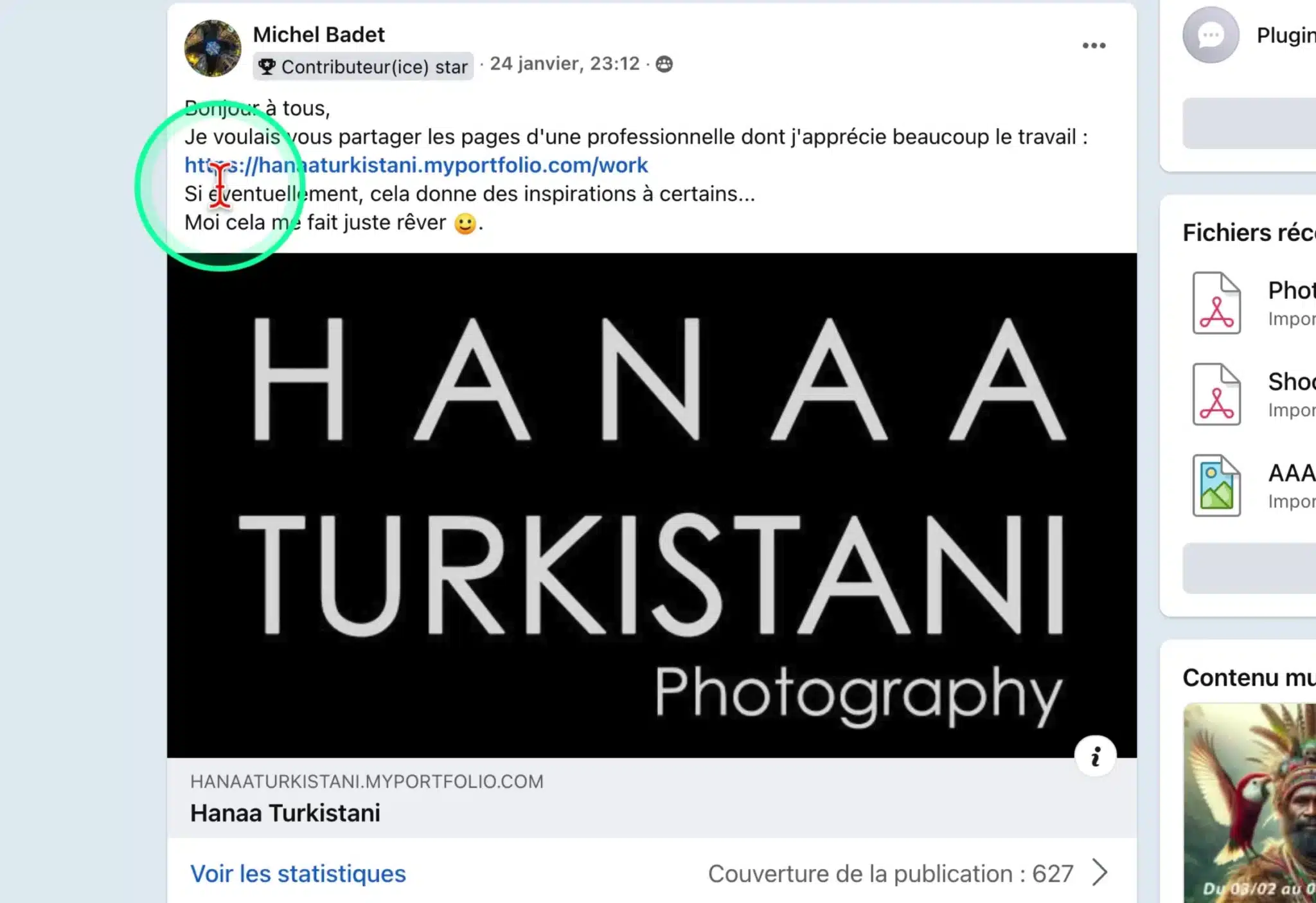
🔍 Utiliser l'Inspecteur de Code du navigateur
La première étape pour télécharger une photo lorsque le clic droit est désactivé est d’utiliser l’inspecteur de code de votre navigateur. Cet outil, bien que destiné aux développeurs, est accessible à tous.
Voici comment procéder :
- Sur Mac, appuyez sur la touche F12 pour ouvrir la console.
- Sous Windows, cliquez sur la combinaison de touches Ctrl-Shift-i
- Cliquez sur la petite flèche en haut à gauche de la console pour sélectionner un élément de la page.
- Cliquez sur l’image, ouvrez le chevron et cliquez sur le lien de l’image, ce qui ouvre une petite fenêtre avec l’image en miniature.
- Faites un clic droit sur la miniature de la photo et enregistrez-la au format JPEG.
📚 Découvrir les Métadonnées de la Photo
Une fois l’image téléchargée, vous pouvez accéder à ses métadonnées, si elles n’ont pas été supprimées. Pour cela :
- Utilisez un site comme Online Exif Viewer.
- Glissez-y la photo téléchargée pour voir les informations comme le modèle de l’appareil photo, la focale, et l’objectif utilisé.
Par exemple, grâce à ces données, j’ai pu découvrir qu’une photo prise à Dubaï l’était avec un Nikon Z huit et un objectif fisheye 16 mm f/2.8.
📱 Télécharger une photo d'Instagram
Si vous souhaitez télécharger une photo sur Instagram, le clic droit fonctionne mais ne contient pas l’option « Enregistrer l’image sous… ». La méthode est similaire :
- Ouvrez l’inspecteur de code avec F12 ou Ctrl+Shift+I sur PC.
- Utilisez la flèche pour sélectionner l’image.
- Cliquez sur le lien de l’image et ouvrez-la dans un nouvel onglet pour l’enregistrer.
Notez que les métadonnées ne seront pas disponibles pour les images téléchargées depuis Instagram, car elles sont supprimées par la plateforme. Et idem sur facebook qui appartient aussi au groupe Meta.
Pour refermer l’éditeur de code, il suffit de refaire les raccourcis clavier précédents.
🖼️ Limites et considérations éthiques
Il est important de savoir que sur certains sites comme Facebook ou Instagram, les métadonnées des photos sont supprimées. Cependant, sur la plupart des sites web de photographes, vous pouvez encore accéder aux métadonnées, sauf si elles ont été volontairement supprimées par l’auteur.
Les métadonnées peuvent inclure des informations précieuses telles que le modèle de l’appareil photo, les réglages, et parfois même le lieu de prise de vue si l’appareil est équipé d’un module GPS.
Veillez donc à respecter le droit d’auteur et ne téléchargez la photo que pour un usage spécifique et personnel.
🖥️ Conclusion
Voilà, vous savez maintenant comment télécharger une photo même si le clic droit est désactivé. N’hésitez pas à partager cette astuce avec parcimonie pour éviter de faire des mécontents et ne l’utilisez que pour votre usage privé ! 😀 Merci d’avoir suivi ce guide, et à très bientôt pour de nouvelles astuces !
🙋 FAQ
- Est-ce légal de télécharger des photos de cette manière? Oui, tant que vous respectez les droits d’auteur et n’utilisez pas les photos à des fins commerciales sans autorisation.
- Pourquoi ne puis-je pas voir les métadonnées sur Instagram? Instagram supprime toutes les métadonnées lors de l’upload pour protéger la vie privée des utilisateurs.
- Y a-t-il un moyen de récupérer les métadonnées sur Instagram? Non, une fois supprimées par Instagram, elles ne sont pas récupérables.
- Cette méthode fonctionne-t-elle sur tous les navigateurs? Oui, l’inspecteur de code est disponible sur tous les principaux navigateurs comme Chrome, Firefox, et Safari.
📎 Liens
Cette publication peut contenir des liens d’affiliation. Je peux toucher des commissions si vous cliquez sur mes liens et effectuez des achats. Ces revenus contribuent à la rédaction de mes articles, à la création de mes tutoriels, etc. Cependant, sachez que cela n’a pas d’impact sur mon avis et mes choix de produits.


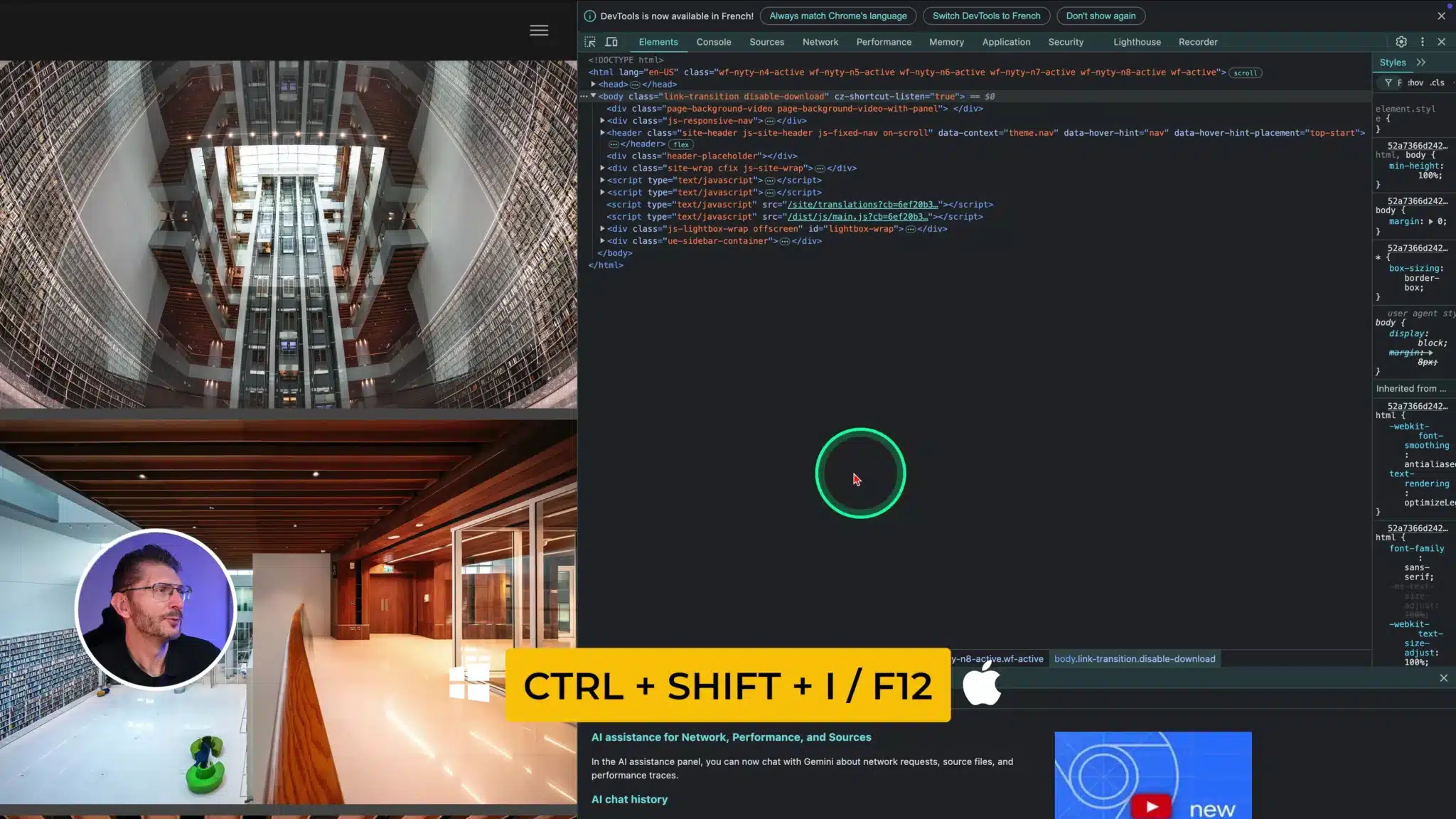
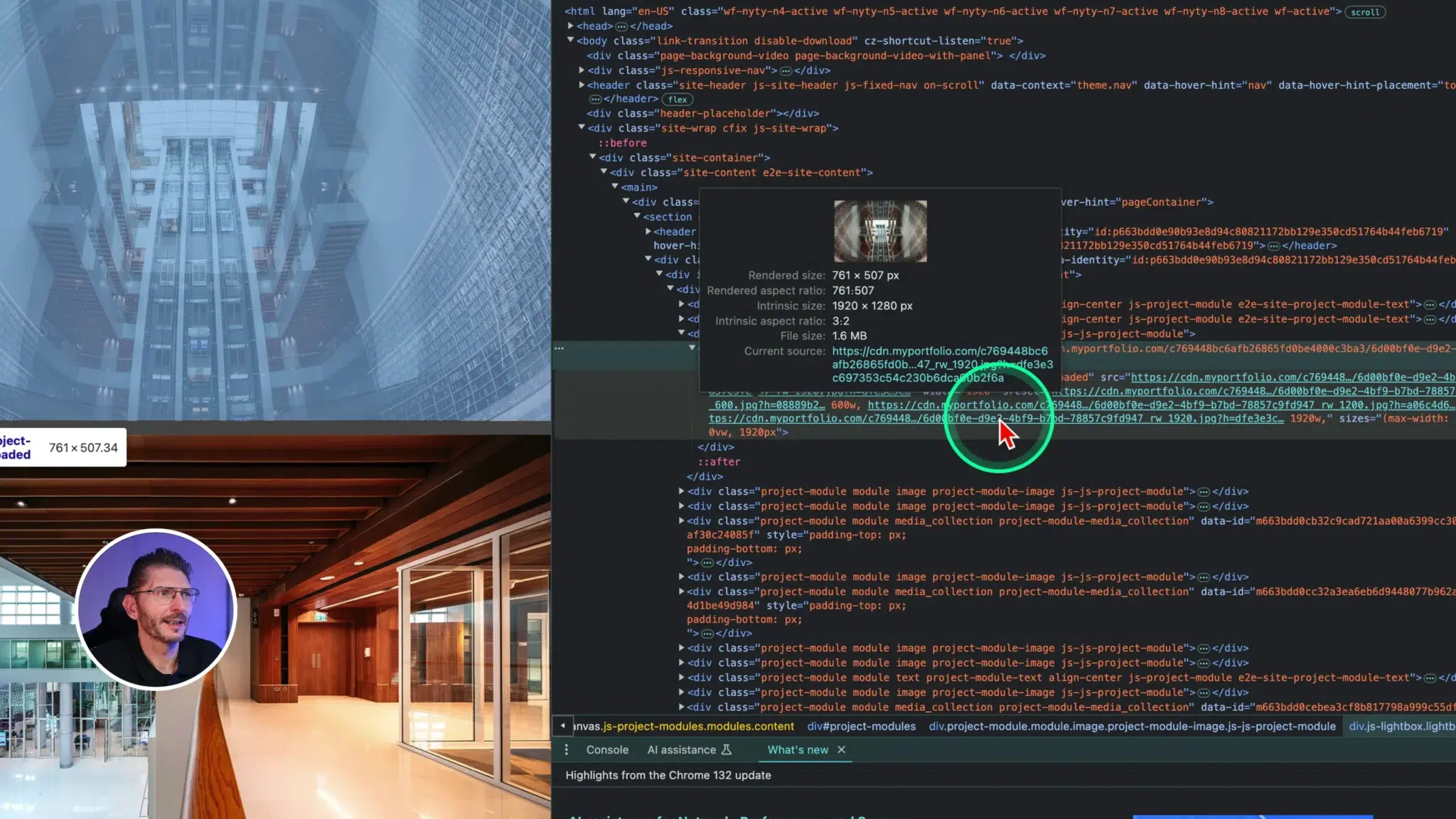
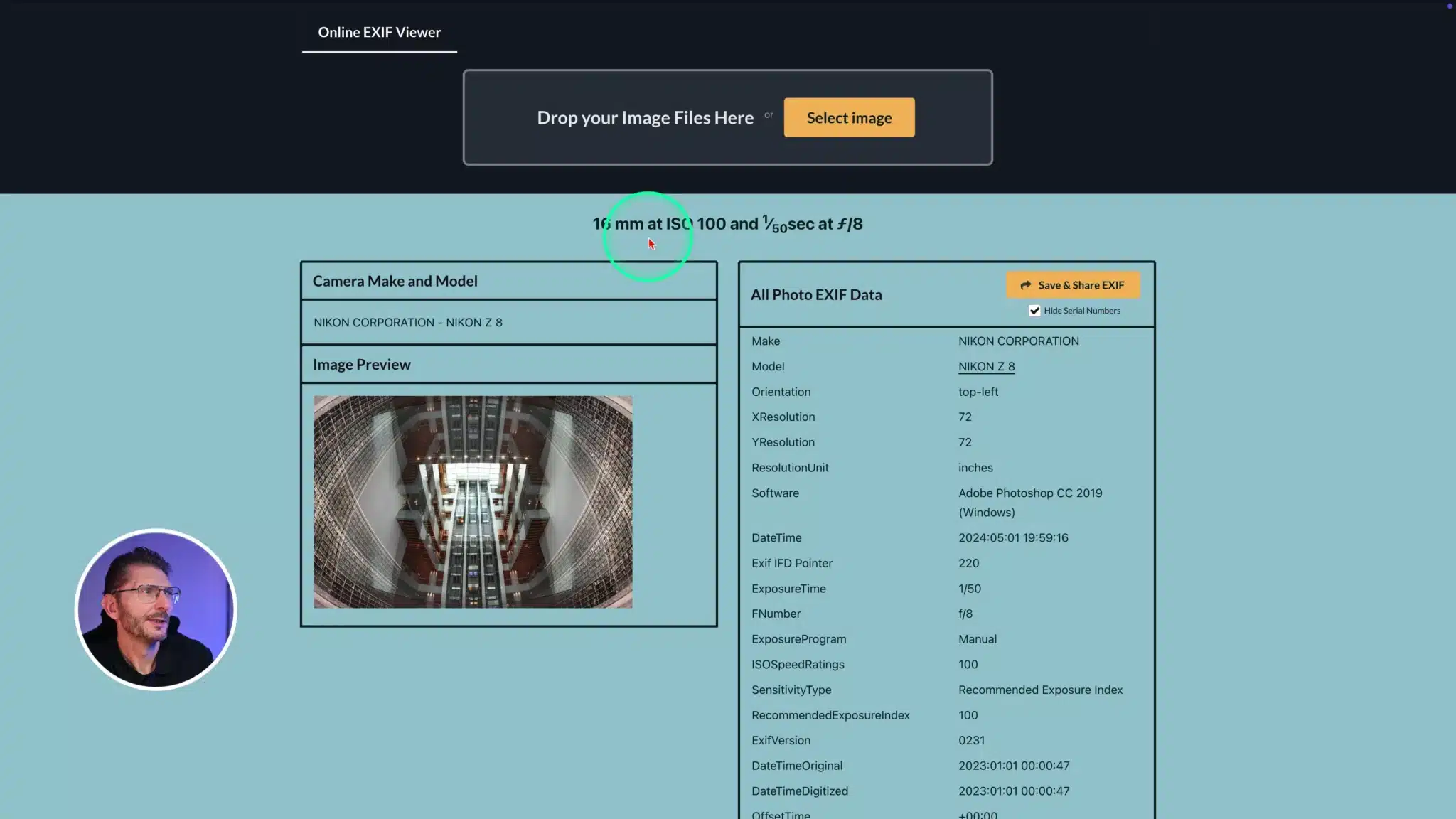
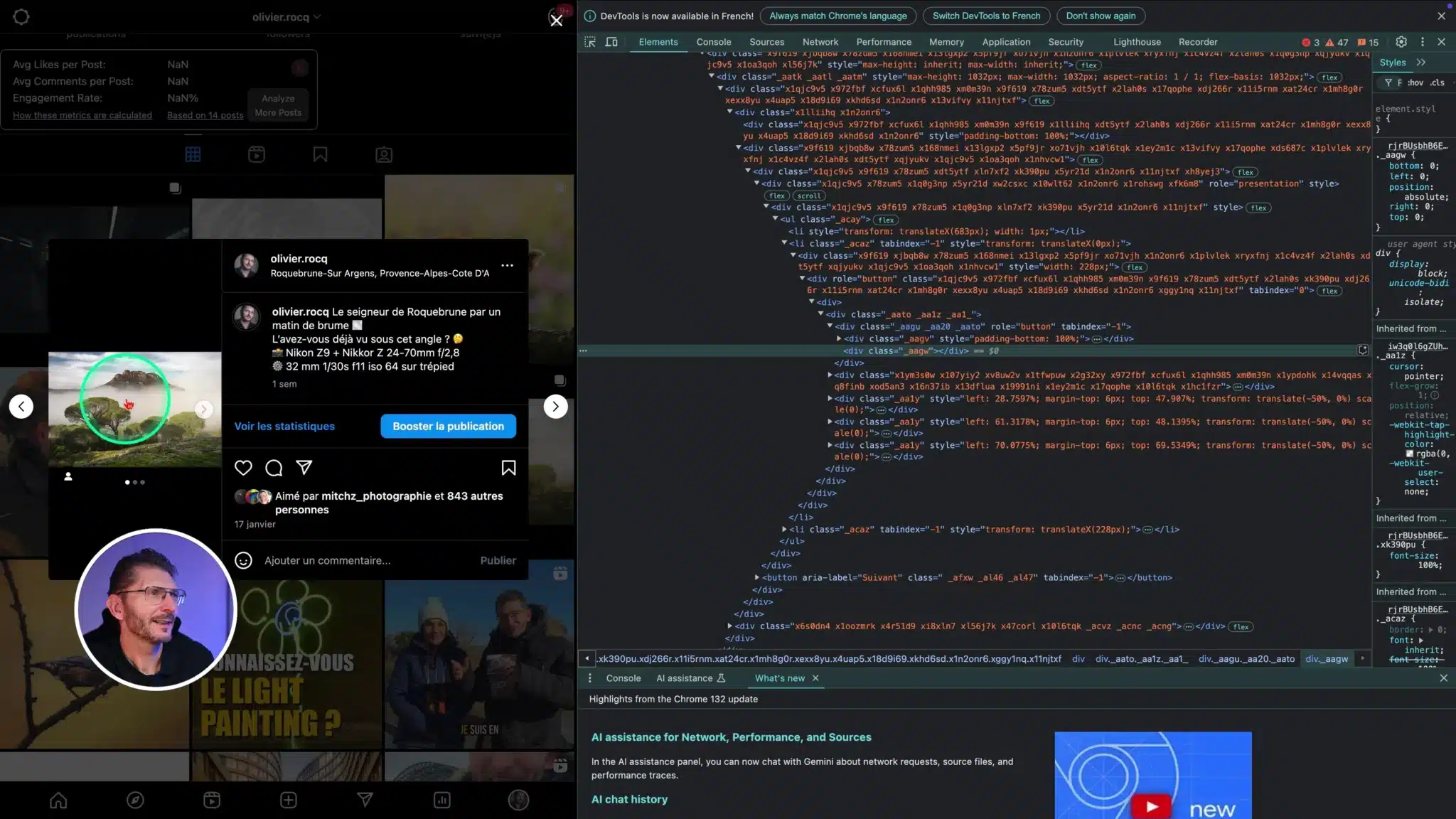



Bonjour Olivier,
Moi aussi, j’ai été très heurtée par les commentaires qui ont été faite sur ta page à propos du clic droit pour récupérer les informations Exif sur une photo.
Pour ma part, ils n’ont pas vu ta vidéo entièrement et surtout pas écouter ce que tu disais sur le sujet.
Moi, j’ai bien compris que tu voulais que analysé cette photo, et non leurs apprendre à spolier la photo pour la récupérer et s’en servir pour leurs propre compte.
Maintenant, les gens sont comme ils sont, aujourd’hui, ils ne voient que le mal et non ce qui est intéressant voir bénéfique.
En tout cas, merci beaucoup pour tous ces tutos qui sont extrêmement bénéfiques pour moi.
Bien à toi.
Bonjour Olivier, et oui la polémique était inévitable pour ce sujet comme pour beaucoup d’autres (photo de rue et droit à l’image, utilisation de l’IA pour « copier » un style photographique et générer des présets, etc… ).
Pour ce qui nous occupe dans le cas cas de ce tuto ci, quelle est la différence entre ta méthode et celle-ci que j’utilise depuis longtemps : sur une image au clic droit désactivé, sous Windows il suffit de faire « CTRL + MAJ + clic droit pour avoir accès à « enregistrer sous » en l’occurrence en JPEG et ensuite pour avoir accès au données l’ouvrir dans PShop et de l’examiner en faisant ALT +MAJ + CTRL + I
A te lire en retour, en sachant que je suis « Superfan » de tes tutos « gratuits » (même si je n’ai pas franchi le pas de l’investissement financier d’une inscription aux formations) et de ton groupe FB sur lequel je suis inscrit.
De tous les formateurs (sans citer de noms …) , c’est toi qui a le charisme et les qualités didactiques qui me correspondent le mieux ! Le partage et le respect sont des valeurs fondamentales pour toi même si derrière il y a un gros business professionnel. Bravo.
Merci Olivier, mais je n’ai pas été destinataire de ta newsletter de ce matin ; de toute evidence d’accord avec toi concernant ta démarche qui est avant tout pédagogique, il suffit de suivre tes formations pour s’en convaincre. Continue ainsi Olivier, tu satisfais de nombreux photographes en quête de progression
Bonjour olivier.
Les pères la vertu qui lancent des cris d’orfraie à tous vents sont souvent les premiers à gratter tout ce qui traîne.
Lamartine, qui pourtant ne s’en privait pas, disait « La critique est la puissance des impuissants »
Merci à toi et à toutes ton équipe pour les progrès impressionnants que tes formations m’apportent.
Bonjour Olivier,
Apparemment, si les photos sont importées vers FB via Photo.app sur Mac, alors, pas de détails des données de la photo avec Exif Viewer
Bien à toi.
bonjour
le téléchargement du PDF est impossible
Un grand merci pour ton soutien à Olivier. La newsletter de ce matin explique sa démarche pour ceux qui ne l’ont pas compris.
Merci Olivier, tu fais état de polémiques au sujet de ce tuto, je ne partage absolument pas ces critiques, surtout lorsque je lis tes précautions a ce sujet . Tout un chacun est censé savoir que la diffusion de photos sur internet expose au piratage. En contrepartie, c’est un puissant moyen de se faire connaître, il ne faut pas l’oublier. Merci pour ton travail .